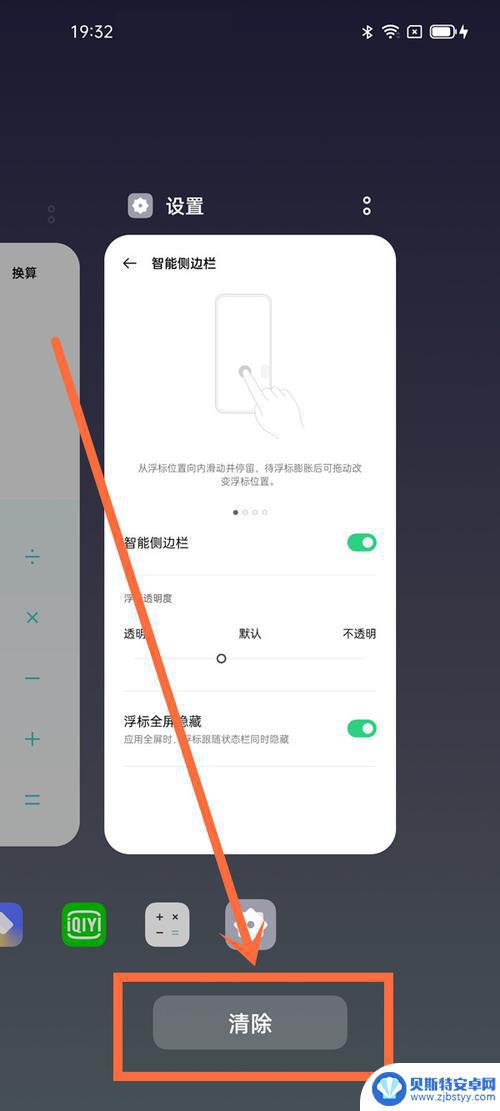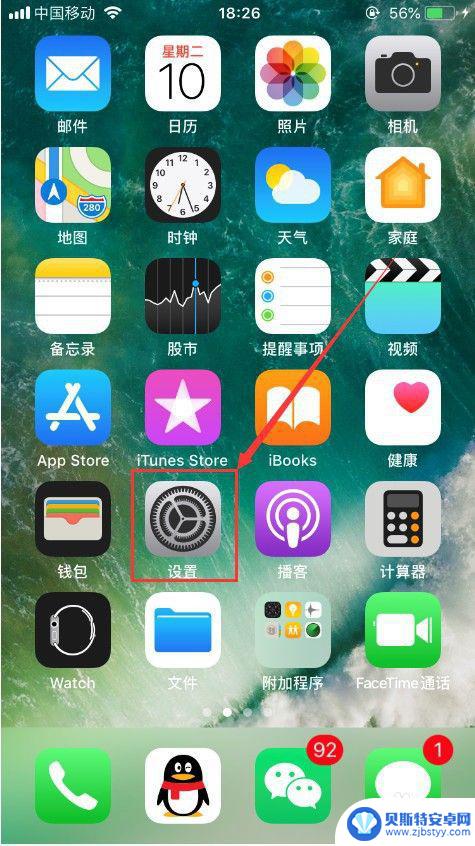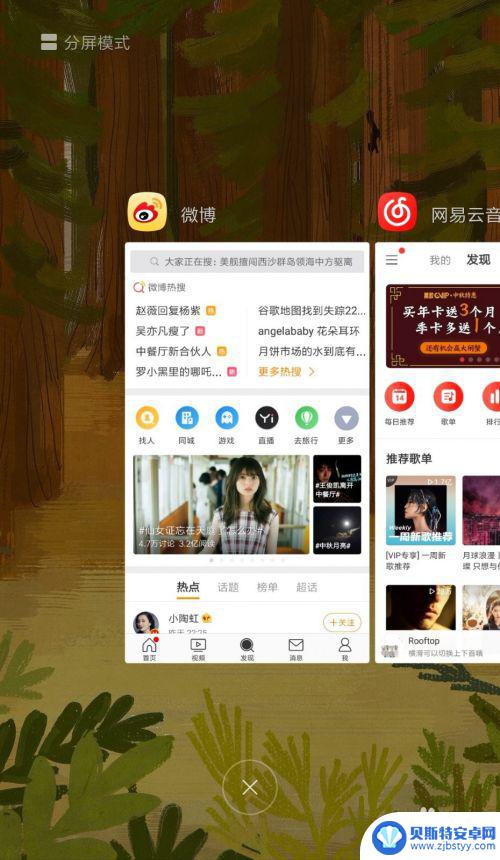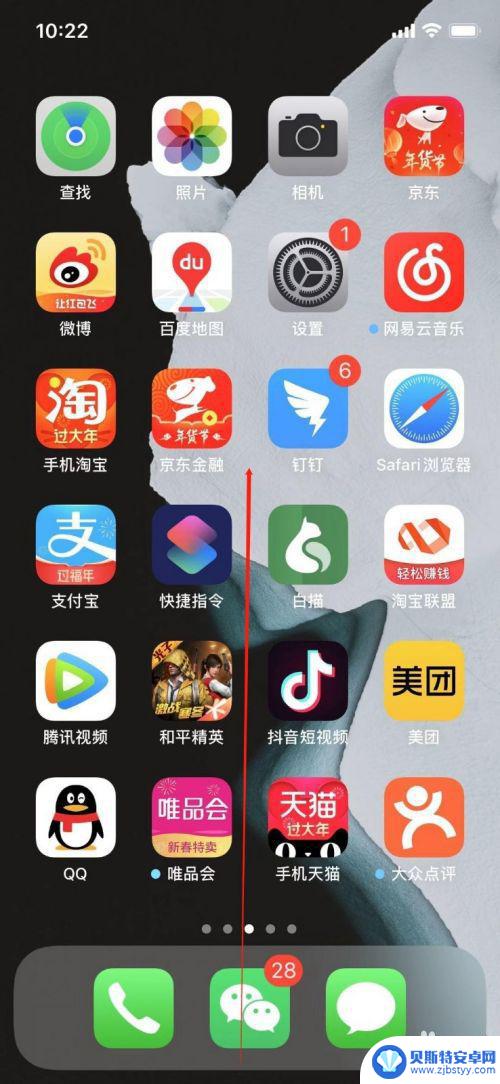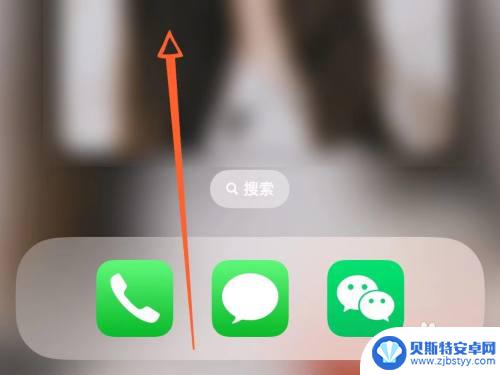苹果手机怎么清掉正在运行的程序 如何一次性关闭苹果手机上的所有后台运行程序
苹果手机作为一款功能强大的智能设备,可以同时运行多个应用程序,以满足用户的多任务需求,长时间运行的后台程序不仅占用手机的内存和电量,还可能影响手机的性能和稳定性。清理正在运行的程序和关闭后台运行程序成为苹果手机用户的关注焦点。如何清掉正在运行的程序,并一次性关闭苹果手机上的所有后台运行程序呢?接下来我们将为您详细介绍相关方法。
如何一次性关闭苹果手机上的所有后台运行程序
方法如下:
1.首先,打开苹果手机上面的“设置”,进入手机的系统功能设置,如图所示。
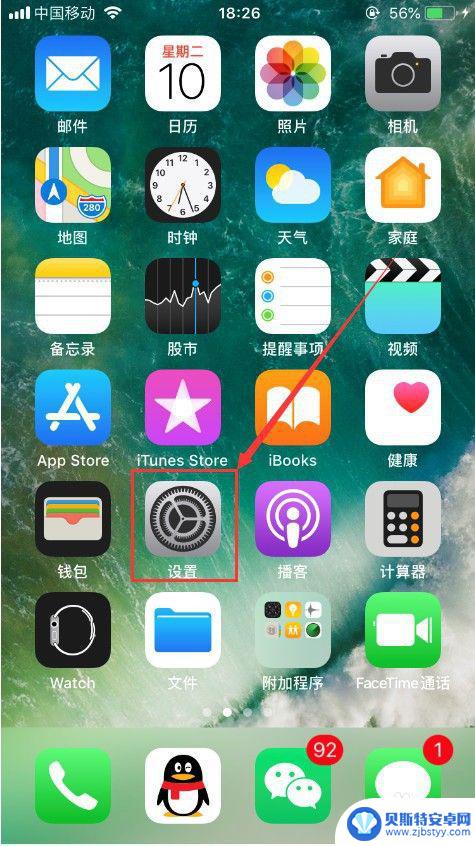
2.进入设置功能之后,选择其中的“通用”,进入通用功能设置,如图所示。
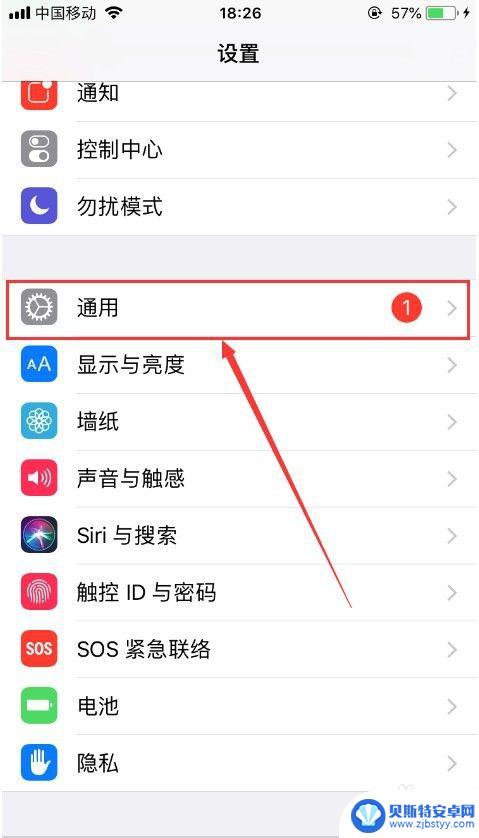
3.进入苹果手机的通用功能设置之后,选择其中的“后台应用刷新”。并点击进入,如图所示。
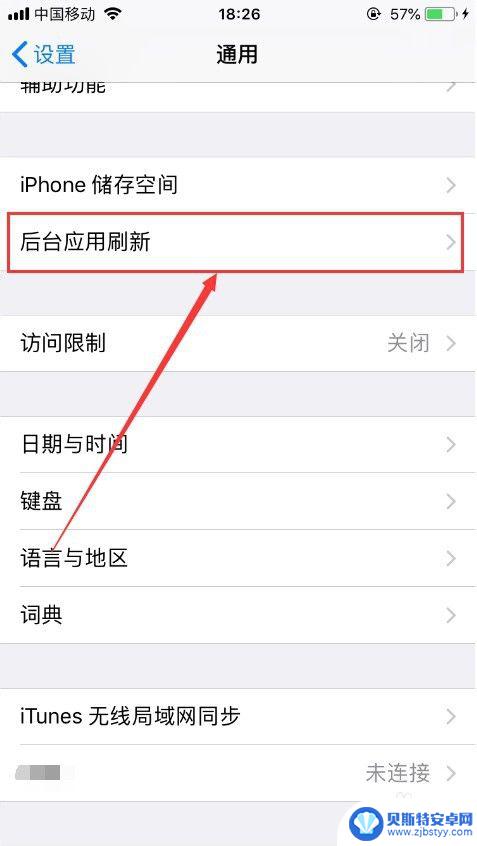
4.进入之后,可以看到“后台应用刷新”功能默认是打开的状态,点击进入即可,如图所示。
tips:如果是打开状态,当使用无线局域网或蜂窝移动网时,允许应用在后台刷新内容。
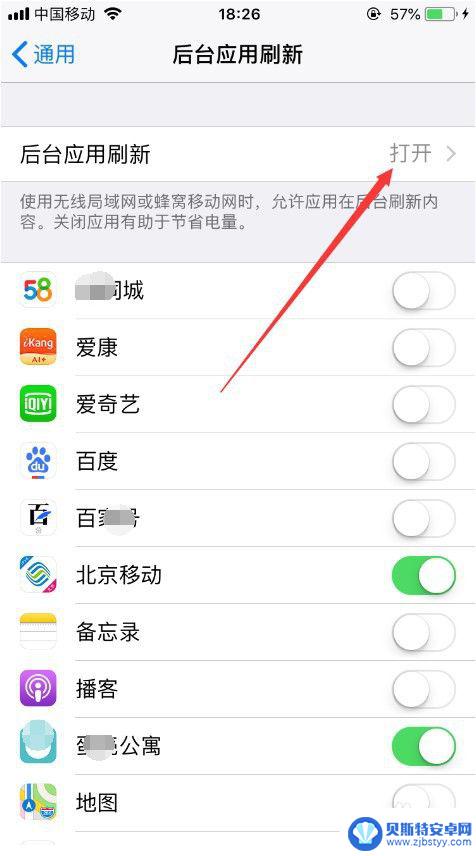
5.进入后台应用刷新设置之后,可以看到当前设置为在使用“WLAN和蜂窝移动网”时。是允许应用后台刷新的,我们在这里选择关闭,就可以关闭所有后台运行的程序,如图所示。
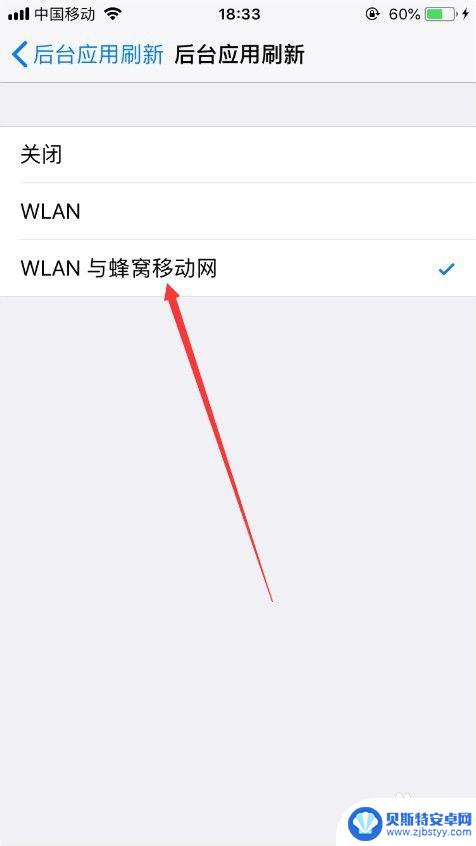
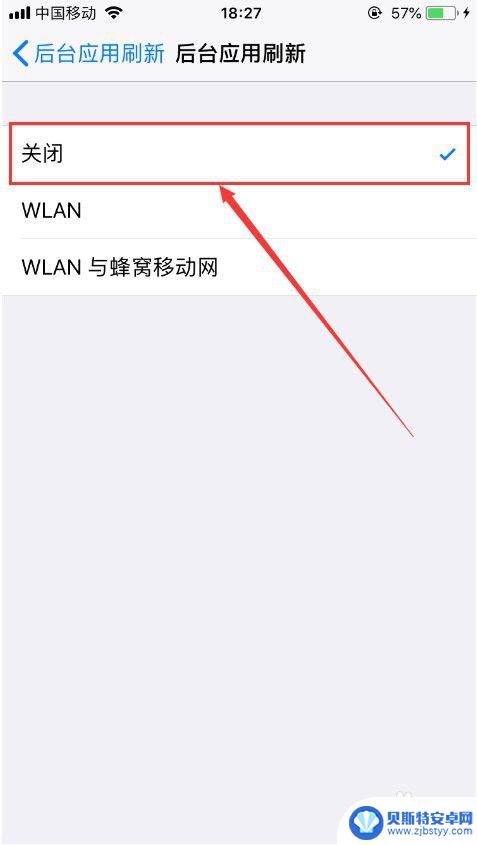
6.也可以在后台应用刷新设置页面,手动关闭所有应用后面的按钮。使所有应用都不能在后台刷新,同样可以达到关闭所有后台运行程序的目的,如图所示。
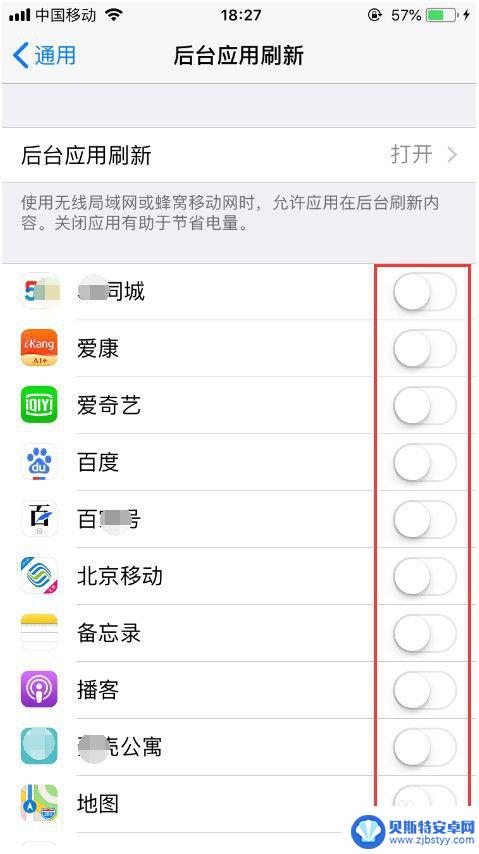
7.以上就是苹果手机如何关闭所有后台运行的程序的方法介绍,希望可以帮到大家。
以上就是清除正在运行的程序的方法,如果你遇到了相同的问题,可以参考本文中介绍的步骤进行修复,希望对大家有所帮助。
相关教程
-
怎样清除手机后台运行 怎样彻底关闭手机的后台运行程序
手机后台运行程序是指在手机屏幕关闭或者切换至其他应用时,仍然在后台运行的应用程序,这些后台运行的程序会占用手机的内存和电量,导致手机运行变慢、发热且电池消耗快。及时清除手机后台...
-
手机怎么关软件运行 如何关闭手机应用程序后台运行
在日常使用手机的过程中,我们经常会遇到手机软件运行过多导致手机卡顿的情况,为了解决这一问题,我们需要学会如何关闭手机应用程序后台运行。关闭手机应用程序后台运行可以有效释放手机内...
-
苹果怎么关闭手机后台app 苹果手机如何停止所有后台运行的软件
苹果手机虽然以其流畅的操作系统和稳定的性能而闻名,但在长时间使用后,后台运行的应用程序可能会导致手机变慢、耗电快等问题,及时关闭后台运行的应用程序是非常必要的。苹果手机关闭后台...
-
手机后台程序怎样关闭 安卓手机怎么关闭运行中的后台程序
在使用安卓手机时,我们经常会遇到手机运行缓慢或者卡顿的情况,这很可能是由于运行中的后台程序过多所导致的,为了解决这个问题,我们可以通过手机的后台程序管理功能来关闭一些不必要的后...
-
苹果手机如何清除后台运行 苹果手机后台清理教程
苹果手机作为一款功能强大的智能手机,后台运行的应用程序往往会消耗手机的电量和性能,及时清除后台运行的应用程序是非常必要的。苹果手机提供了一些简单的方法来清理后台运行的应用程序,...
-
苹果怎么清理后台不伤手机 如何清理苹果手机的后台运行程序
苹果怎么清理后台不伤手机,苹果手机作为一款智能手机,拥有强大的后台运行能力,可以同时支持多个应用程序的运行,随着时间的推移,后台运行的应用程序也会逐渐积累,占用手机的系统资源,...
-
手机能否充值etc 手机ETC充值方法
手机已经成为人们日常生活中不可或缺的一部分,随着手机功能的不断升级,手机ETC充值也成为了人们关注的焦点之一。通过手机能否充值ETC,方便快捷地为车辆进行ETC充值已经成为了许...
-
手机编辑完保存的文件在哪能找到呢 手机里怎么找到文档
手机编辑完保存的文件通常会存储在手机的文件管理器中,用户可以通过文件管理器或者各种应用程序的文档或文件选项来查找,在手机上找到文档的方法取决于用户的手机型号和操作系统版本,一般...
-
手机如何查看es文件 手机ES文件浏览器访问电脑共享文件教程
在现代社会手机已经成为人们生活中不可或缺的重要工具之一,而如何在手机上查看ES文件,使用ES文件浏览器访问电脑共享文件,则是许多人经常面临的问题。通过本教程,我们将为大家详细介...
-
手机如何使用表格查找姓名 手机如何快速查找Excel表格中的信息
在日常生活和工作中,我们经常需要查找表格中的特定信息,而手机作为我们随身携带的工具,也可以帮助我们实现这一目的,通过使用手机上的表格应用程序,我们可以快速、方便地查找需要的信息...